Удаљена радна површина је фулл-сцреен апликација заснована на метроу која помаже корисницимадодаје веома корисну функционалност систему. Апликације за дељење удаљене радне површине врло су корисне за програмере и друге људе који раде као дистрибуирани тим који морају или да сарађују на својим радним површинама или помажу једни другима у нечему што не може бити текстуално или усмено објашњено. Људи који су повезани са различитим пољима можда ће морати да извршавају различите системске задатке, извршавају системске провере, инсталирају или деинсталирају софтвер, управљају дозволама и пружају друга решења неким корисницима са друге локације. Спољне апликације могу бити мало тешке у систему. Имајући то у перспективи, постоји метро апликација за удаљену радну површину која је лако доступна за Виндовс 8. У овом ћемо чланку детаљно разговарати о томе како да поставите везу на удаљену радну површину у систему Виндовс 8.

Данас, са издавањем Мицрософт Виндовс 8Преглед потрошача, доносимо вам обимну покривеност свих нових функција у најновијем Мицрософт оперативном систему. Овај пост је део наше Виндовс 8 недеље. Да бисте сазнали више, погледајте нашу потпуну покривеност Виндовс 8 Цонсумер Превиев.
Прво пронађите и покрените апликацију Ремоте Десктопса почетног екрана менија корисничког сучеља Виндовс 8 Метро. Имајте на уму да и примарни и циљни рачунар морају бити повезани на исту мрежу да би Ремоте Десктоп могао да функционише (што би у одређеној мери могло да омета његову корисност).
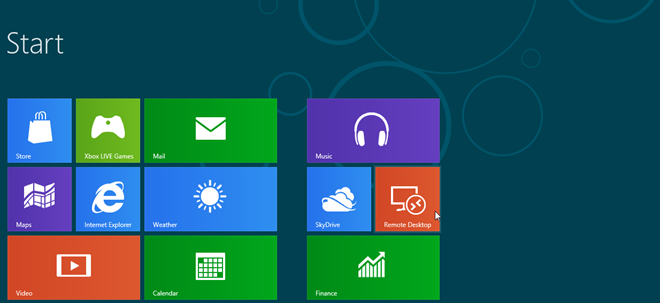
Апликација ће од вас тражити да унесете имерачунар са којим желите да се повежете. Да бисте сазнали име рачунара циљног рачунара, отворите Виндовс Екплорер, кликните десним тастером миша на Цомпутер, изаберите Пропертиес и потражите Цомпутер наме. Унесите име рачунара у апликацију Ремоте Десктоп.
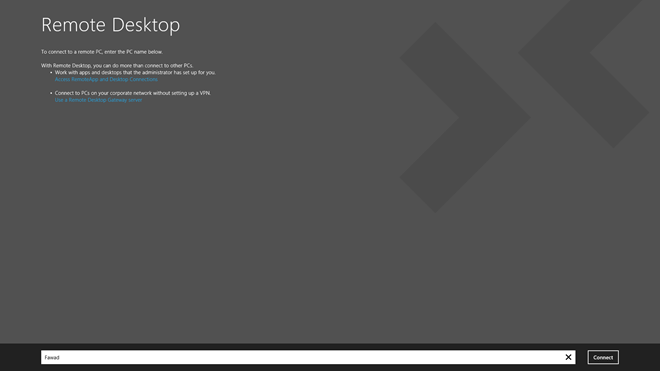
Затим унесите Адреса Е-поште и Лозинка рачунара. Ови акредитиви ће се користити за повезивање с циљаним рачунаром.
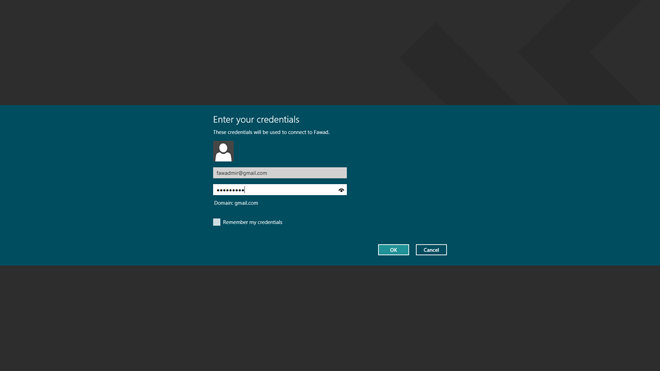
Једном тачно Адреса Е-поште и Лозинка унесени, може се појавити прозор са приказом Не можете да проверите идентитет удаљеног рачунара обавештење. Кликните на Повежи се да заобиђе обавештење.
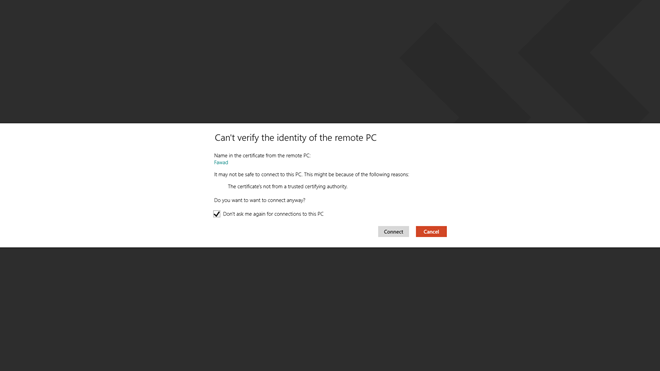
Једном када је веза успостављена, видећете Корисничко име, адреса е-поште и Слика налога циљаног рачунара.

Када приступате рачунару преко удаљене радне површинеапликације, кликом десним кликом на било који празан простор унутар почетног екрана омогућава вам додавање више веза на даљину преко дугмета „Додај“ које се појављује испред минијатуре тренутне везе у горњој траци. Такође можете да обављате и разне друге функције, као што је провера Почетна, веза, зумирање, пребацивање апликација, снап итд. из опција које се појављују на дну.
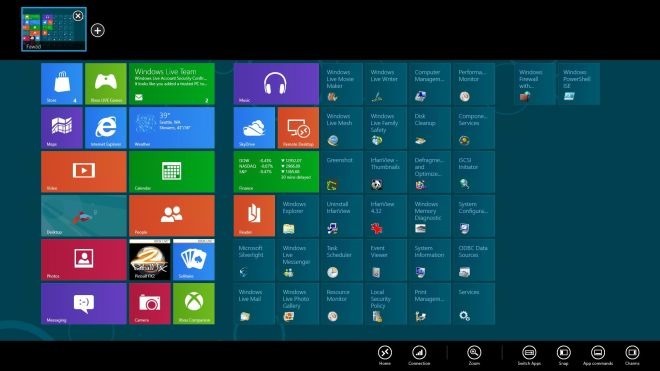
Удаљена радна површина је сигурно веома корисна функција за даљинско управљање рачунаром са једне централизоване локације.
То је прилично за Виндовс 8 Ремоте Десктоп. Пратите више информација о нашој Виндовс 8 покривености.













Коментари